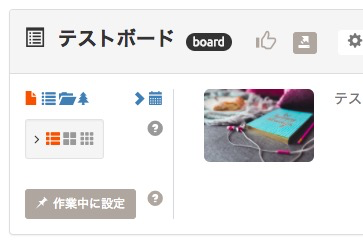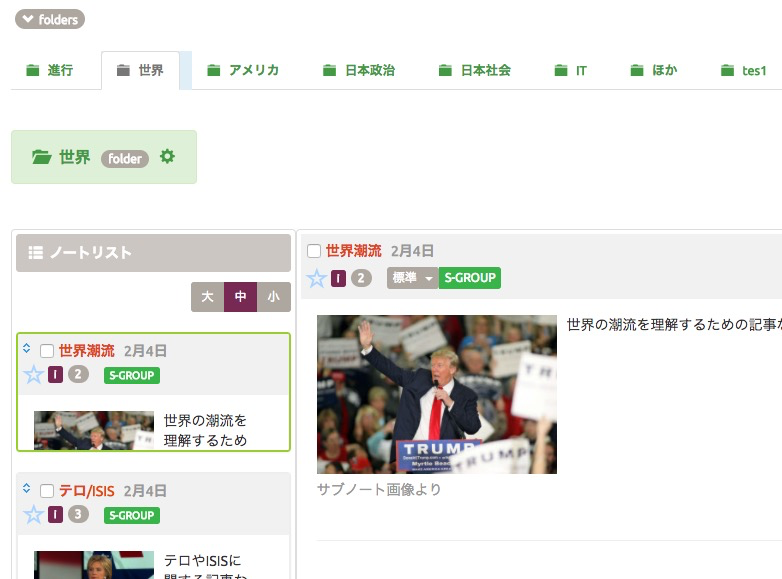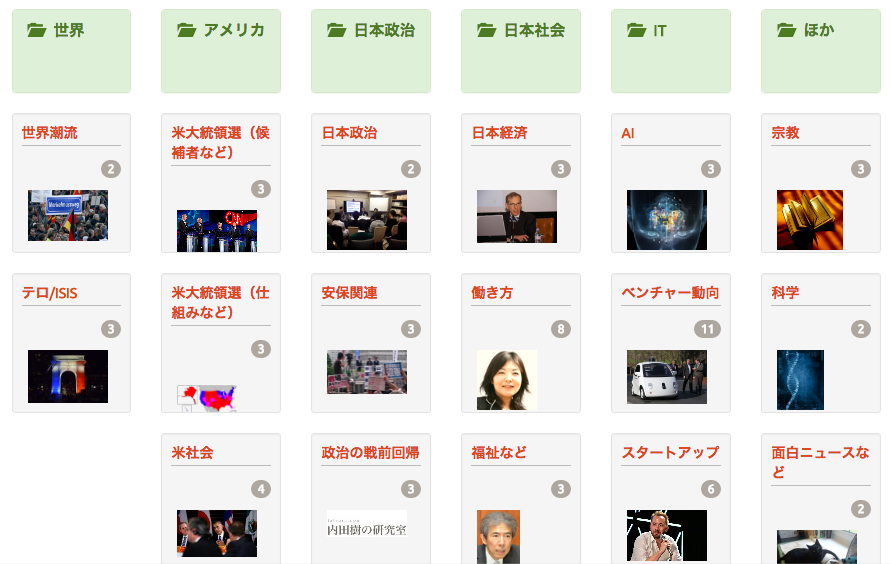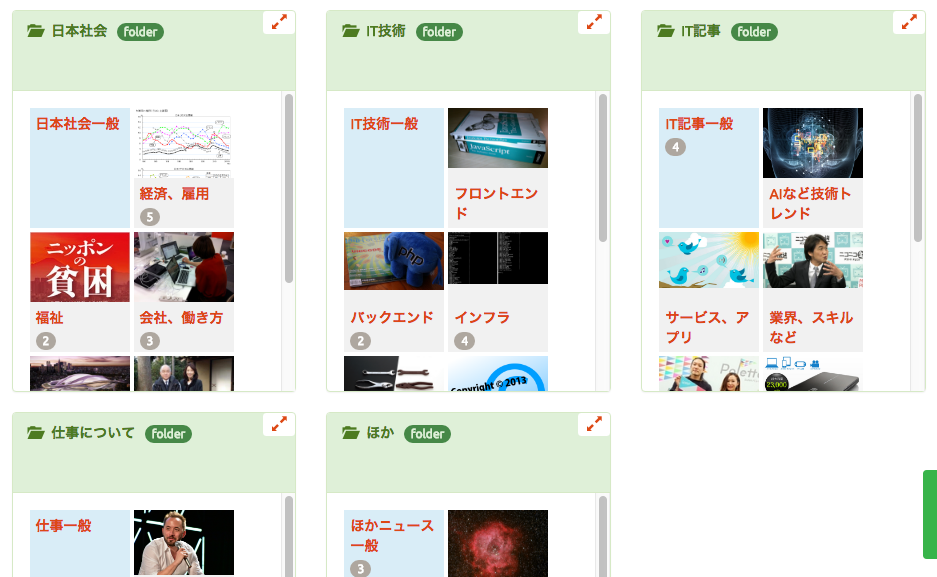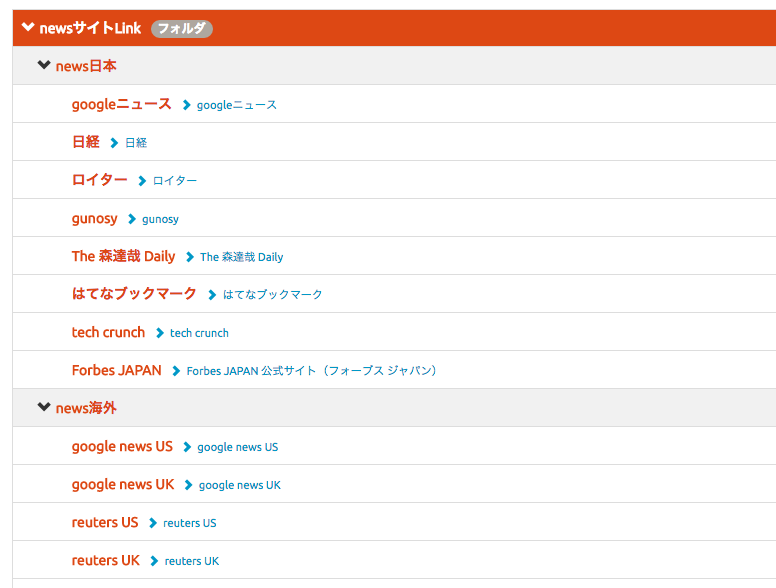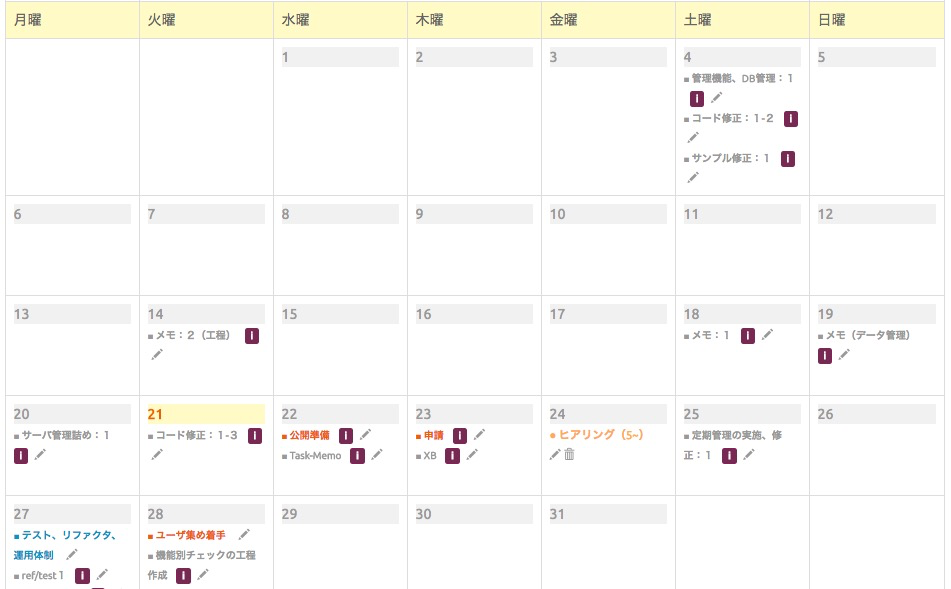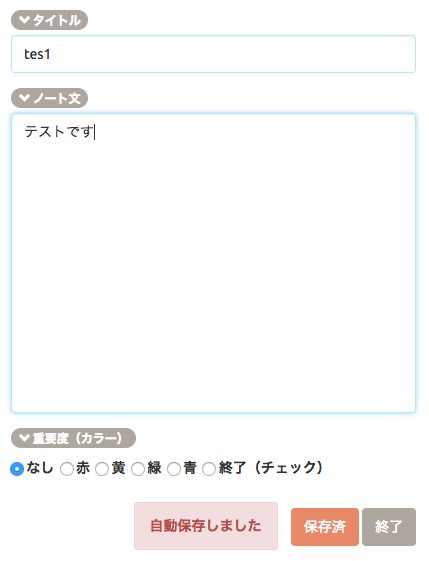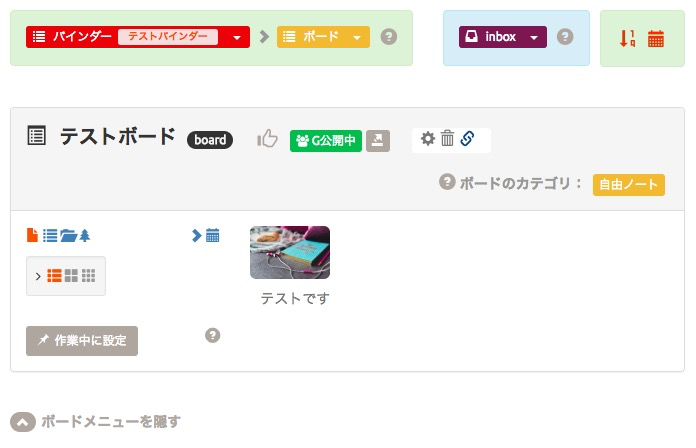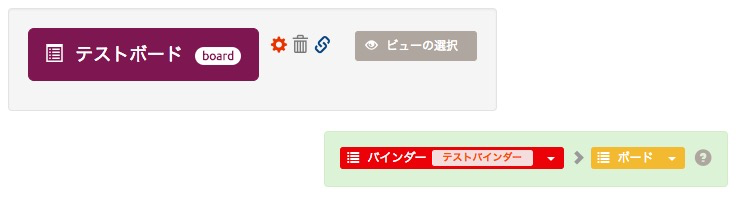ビューの種類と設定など
ビューの選択
ビューの種類
▽ 向いているシーンなど
| 手早く編集 | ノート(LV1/LV2)を中心にノート作成/編集するには、素早くノート編集できる「 フラット表示」が便利です。 | フラット表示サンプル |
| 整理 | ノートの整理などには、ボード全体を俯瞰できる「 ユニット表示」が便利です。 | ユニット表示サンプル |
| シェア | 通常の「フォルダ」のイメージに近い「 フォルダ表示」は公開時の見た目調整などに便利です。画像の多いボードをシェアする場合など、「 グリッド表示(サブビュー)」などを使うと、見やすく表示できます。 | フォルダ表示サンプル |
| 一覧 | ノート名を一覧したり、コピーして利用したい場合などには、「 ツリー表示」が便利です。 | ツリー表示サンプル |
| スケジュールや記録の一覧 | 月別に表示したい場合は「 カレンダー表示」が便利です。どの日付(投稿日や開始日など)で見るかを、選択して表示できます。 |
ビュー別の操作(フラットビュー)
ビュー別の操作(ユニットビュー)
ボードメニューの切替え(フルメニュー/コンパクトメニュー)